ບົດຄວາມນີ້ຈະຊ່ວຍໃຫ້ທ່ານເຂົ້າໃຈໃນເວລາທີ່ຈະ restart ອຸປະກອນເຕັກໂນໂລຊີຂອງທ່ານສໍາລັບການປະຕິບັດທີ່ດີທີ່ສຸດ.
ກ່ອນທີ່ພວກເຮົາຈະເຂົ້າໃຈໃນເວລາທີ່ຈະປິດເປີດໃຫມ່, ພວກເຮົາຈໍາເປັນຕ້ອງເຂົ້າໃຈວ່າເປັນຫຍັງມັນເປັນສິ່ງສໍາຄັນ. rebooting ຊ່ວຍ:
1. ເພີ່ມ RAM: ເມື່ອທ່ານໃຊ້ແອັບພລິເຄຊັນໃນອຸປະກອນຂອງທ່ານ, ພວກມັນໃຊ້ RAM ຈໍານວນທີ່ແນ່ນອນ. ການຣີສະຕາດສາມາດເຮັດໃຫ້ໜ່ວຍຄວາມຈຳທີ່ເກັບໄວ້ໄດ້ຫວ່າງ, ເຮັດໃຫ້ອຸປະກອນເຮັດວຽກໄດ້ງ່າຍຂຶ້ນ.
2. ການປັບປຸງລະບົບ: ລະບົບປະຕິບັດການ ແລະຊອບແວການປັບປຸງຈໍານວນຫຼາຍຕ້ອງການ reboot ເພື່ອສໍາເລັດຂະບວນການຕິດຕັ້ງ. ນີ້ຊ່ວຍຮັກສາອຸປະກອນຂອງທ່ານໃຫ້ປອດໄພ ແລະເພີ່ມປະສິດທິພາບການເຮັດວຽກ.
3. ແກ້ໄຂບັນຫາຄວາມຜິດພາດຂອງຊອບແວ: ບາງຄັ້ງແອັບພລິເຄຊັນ ຫຼືລະບົບປະຕິບັດການພົບຂໍ້ຜິດພາດເນື່ອງຈາກການຂັດກັນຂອງຊອບແວ. ການຣີສະຕາດສາມາດແກ້ໄຂບັນຫາເຫຼົ່ານີ້ເປັນການຊົ່ວຄາວ.
4. ເພີ່ມອາຍຸການໃຊ້ງານຂອງອຸປະກອນ: ໂດຍການປົດປ່ອຍຊັບພະຍາກອນ ແລະ ການຈັດການຄວາມຜິດພາດ, ການຣີສະຕາດຊ່ວຍໃຫ້ອຸປະກອນເຮັດວຽກໄດ້ຢ່າງໝັ້ນຄົງ ແລະ ສາມາດເພີ່ມອາຍຸການໃຊ້ງານຂອງມັນໄດ້.
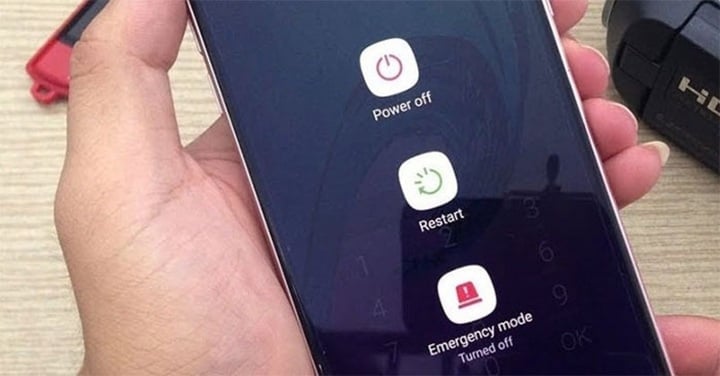
(ຮູບປະກອບ)
ການຮູ້ເວລາທີ່ຈະປິດເປີດອຸປະກອນຂອງທ່ານຄືນໃໝ່ ສາມາດຊ່ວຍທ່ານປັບປຸງປະສິດທິພາບໄດ້. ນີ້ແມ່ນຄຳແນະນຳບາງຢ່າງສຳລັບອຸປະກອນປະເພດຕ່າງໆ:
1. ຄອມພິວເຕີສ່ວນບຸກຄົນ
- ຫຼັງຈາກການຕິດຕັ້ງຊອບແວໃຫມ່: ຂໍ້ມູນໃຫມ່ຈໍາເປັນຕ້ອງໄດ້ຮັບການເຊື່ອມໂຍງເຂົ້າກັບລະບົບ, ແລະ reboot ຈະສໍາເລັດຂະບວນການນີ້.
- ເມື່ອລະບົບຊ້າ: ຖ້າຄອມພິວເຕີຂອງທ່ານເຮັດວຽກຊ້າກວ່າປົກກະຕິ ເຖິງແມ່ນວ່າມັນບໍ່ມີໂປລແກລມເຮັດວຽກຫຼາຍ, ໃຫ້ລອງຣີສະຕາດມັນ.
- ກ່ອນເຂົ້ານອນ: ຣີສະຕາດຄອມພິວເຕີຢ່າງໜ້ອຍອາທິດລະຄັ້ງ ຫຼື ທຸກໆສອງສາມມື້ ເພື່ອຮັບປະກັນໃຫ້ລະບົບສະອາດ ແລະ ເຮັດວຽກໄດ້ຢ່າງມີປະສິດທິພາບ.
2. ໂທລະສັບສະຫຼາດ
- ຫຼັງຈາກອັບເດດລະບົບປະຕິບັດການ ຫຼື ແອັບພລິເຄຊັ່ນ: ອັນນີ້ຈະຊ່ວຍໃຫ້ແອັບພລິເຄຊັນເຮັດວຽກໄດ້ງ່າຍຂຶ້ນ ແລະເຂົ້າກັນໄດ້ກັບການອັບເດດໃໝ່.
- ເມື່ອມີບັນຫາການເຊື່ອມຕໍ່ເຄືອຂ່າຍ: ການສູນເສຍການເຊື່ອມຕໍ່ Wi-Fi ຫຼື 3G/4G ສາມາດແກ້ໄຂໄດ້ໂດຍການຣີສະຕາດອຸປະກອນ.
- ເມື່ອແອັບຄ້າງ: ການປິດໂທລະສັບ ແລະຣີສະຕາດມັນສາມາດຊ່ວຍແກ້ໄຂບັນຫານີ້ໄດ້.
3. ອຸປະກອນເຄືອຂ່າຍ (Router/Modem)
- ເມື່ອເຄືອຂ່າຍເຮັດວຽກບໍ່ຖືກຕ້ອງ: ຖ້າທ່ານກໍາລັງມີບັນຫາກັບຄວາມໄວອິນເຕີເນັດ, ໃຫ້ປິດ router ຫຼື modem ແລະເປີດຄືນໃຫມ່.
- ຫຼັງຈາກການປ່ຽນແປງການຕັ້ງຄ່າເຄືອຂ່າຍ: restart ຫຼັງຈາກການແກ້ໄຂການຕັ້ງຄ່າຈະຊ່ວຍໃຫ້ການນໍາໃຊ້ການປ່ຽນແປງໄດ້ຢ່າງມີປະສິດທິຜົນ.
ທີ່ມາ













































































































(0)